Introduction
Ver. all 2016 2019 2021 2024 365
エクセルを使用していると、突然表示される緑三角のエラーインジケータ。その中でも「矛盾した数式」の原因と、その表示を消す方法を紹介します。
例えば下の表、「小計」をSUM関数で表示した時などに表示される、
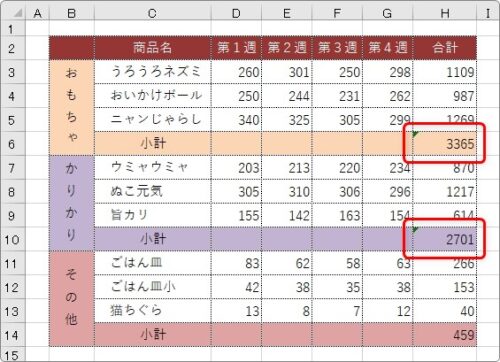
緑の三角形。
正式名称は「エラーインジケータ―」。
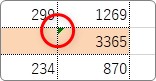
そのセルをクリックすると、左上に ![]() [エラーのトレース]アイコンが表示されます。その場所にマウスを移動すると、「このセルにある数式が、セルの周辺の数式と異なっています。」と表示され、
[エラーのトレース]アイコンが表示されます。その場所にマウスを移動すると、「このセルにある数式が、セルの周辺の数式と異なっています。」と表示され、
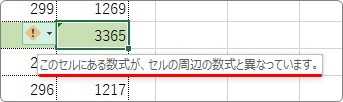
クリックすると、「矛盾した数式」と表示されます。
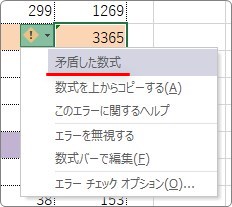
さて、何が矛盾しているのでしょうか。

矛盾しているつもりは無いんだけどにゃ・・・
矛盾した数式エラーの原因
「矛盾した数式」と言われるとドキッとしますが、分かり易く言い直すと「その場所は、上下左右の式と流れが違っているね」という意味です。
エクセルで様々な作業をしていると、必ずしも連続した式が続くとは限りません。
つまり、エラーが表示されても問題ない場合がほとんどです。
では、例を見てみましょう。
下の表をご覧ください。
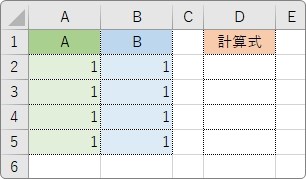
「A列」と「B列」の足し算を「D列」に表示します。つまり、「1」+「1」の計算結果を「D列」に表示するということ。
計算式は、
=A2+B2
になります。
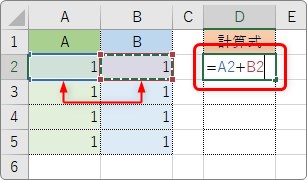
計算結果は当たり前ですが、「2」となります。

その式を、下にオートフィル機能を使用してコピー。
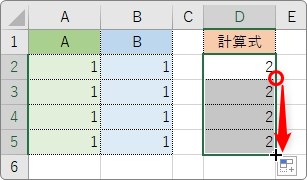
計算式の中身は、下のようになっています。
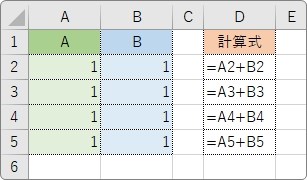
では、実験です。
「D4」の式だけを、
=A4+B4 → =A4+A5
に変更してみます。
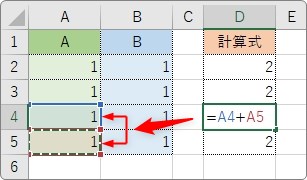
すると、出ました。エラー表示!
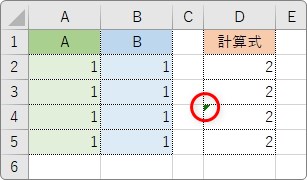
エクセルさんは、
「「A列」と「B列」の足し算の流れが、突然「A列」の上下の足し算になってますよ」
と教えてくれたというわけです。
確かに、式を見ると突然パターンが変わるので違和感がありますよね。
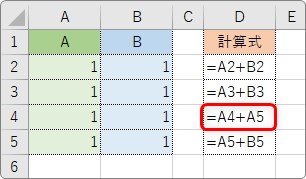
式の流れの違いを指摘するのがこの機能。この「流れ」というのが大切。
ということで、突然式の形が変わったとしても、すぐ下のセルの数式を消してみるとエラー表示は消えます。
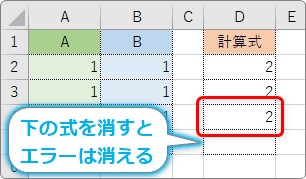
上下の末端に違う式があっても大丈夫ということ。
前後両方に違う式がある時に表示される
ということですね。
また、流れと異なった式を使用しても、その式を連続してみると、
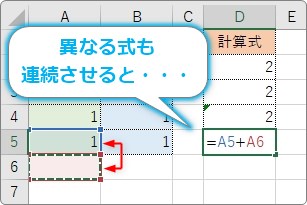
エラー表示は消えます。
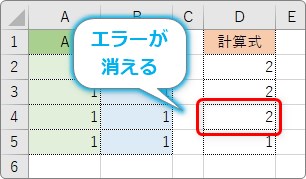
エクセルさんは、
「ここから流れが変わったみたい」
という感じで捉えてくれて、エラーは表示しないのですね。
今はセル参照が突然変わる状況で説明しましたが、このエラーは計算式の流れが変わる場合でも表示されます。
足し算で計算していたものを、突然引き算にしてみます。
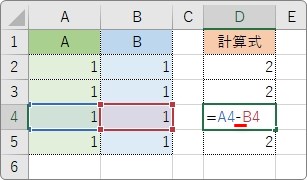
全体を計算式で見ると、下のようになります。
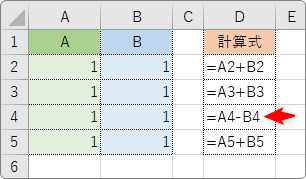
この場合でも「矛盾した数式」のエラーは表示されます。
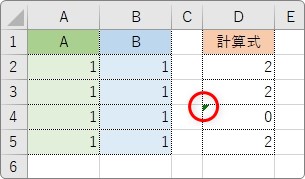
また、縦方向だけではなく横方向でも同じようにエラーは表示されます。
下のように上下の計算をする式を右側にコピーします。
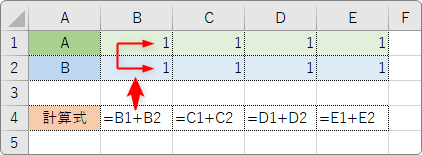
結果は下のようになります。
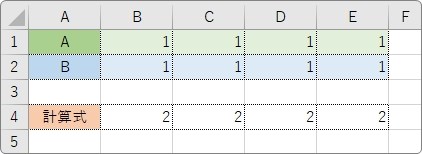
そして、一個所の式を上下ではなく左右を足し算する式に変更すると、
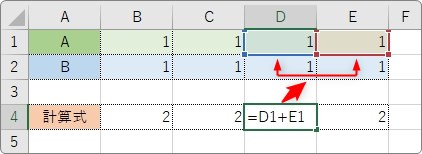
やはりエラー表示。
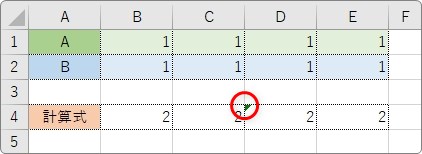
このように横でのコピーでも同じようにエラーが表示されるということです。
矛盾した数式を非表示にする方法
このエラーインジケータ―を一時的に解除するには、左上に表示される ![]() [エラーのトレース]アイコンをクリックして、
[エラーのトレース]アイコンをクリックして、
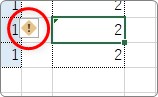
表示された一覧から[エラーを無視する]を選びます。
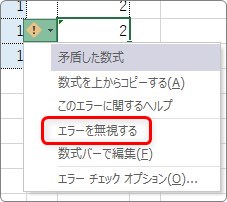
広い範囲をまとめて削除したい場合は、その場所全体を選択した後に同じ作業をすれば全て非表示にすることができます。
下のように離れた場所でも、
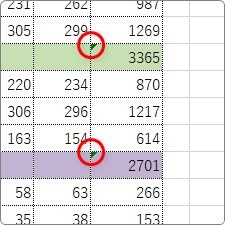
その範囲を含めて選択して、
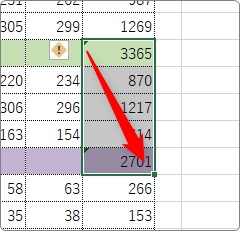
[エラーを無視する]を選べば、全てのエラーが非表示になります。
しかし、この方法で見えなくしても、再度そのセルを編集するとまた表示されてしまいます。
その度に[エラーを無視する]の設定をするのも大変・・・。
ちょっとイライラしますね。
そんな時は、最初からこのエラーを表示しない設定にすることもできます。
左上の[ファイル] → [オプション]をクリック。
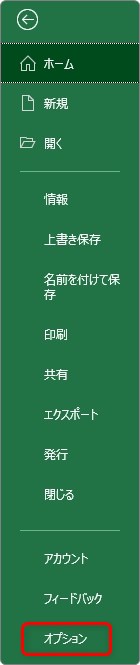
左側で[数式]を選び、右側の[エラー チェック ルール]の場所で設定します。
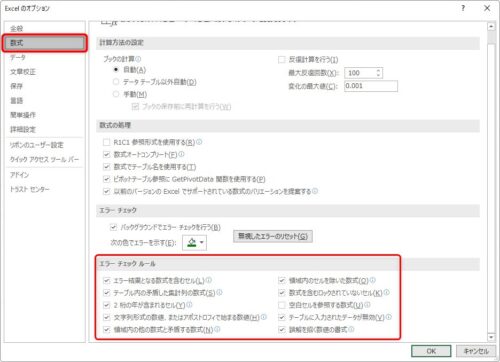
この場所の[領域内の数式と矛盾する数式]のチェックを外しましょう。
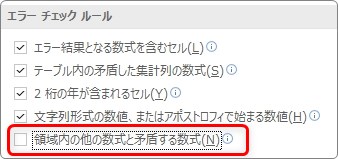
これで「矛盾した数式」のエラーは無視されるようになります。ついでに周りの場所では、様々なエラーに対する表示/非表示を切り替えられますよ。
この設定は、ブック(ファイル)ごとではなく、Excel全体に適用されます。他の方も同じPCで作業している場合には勝手に変更して良いか注意が必要になります。
まとめ
今回の話をまとめると下のようになります。
「矛盾した数式」が表示される原因
- 連続したセル番地の参照が違うパターンになっている場合
- 連続した式の内容が、突然違う式になっている場合
エラーが表示された時は
- 表示されても気にしない
- 一時的に削除したい場合は[エラーの無視]
- 継続して表示したくない場合は、[オプション]から設定
邪魔にも感じる、このエラー表示ですが、完全に非表示にするのも考えどころ。間違えて数式を入力していた時に気づかせてくれる場合もありますし。

気にしなくても良いと言われても気になるにゃ


